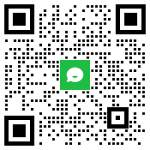在当今数字化时代,企业财务管理的高效性和准确性至关重要。金蝶 KIS 旗舰版公有云作为一款强大的财务管理工具,为企业提供了全面、便捷的做账解决方案。本文将详细介绍金蝶 KIS 旗舰版公有云的做账全流程,帮助企业财务人员更好地掌握和运用这一工具,提升财务管理水平。
一、创建账套
(一)进入金蝶 KIS 旗舰版公有云平台
打开浏览器,输入金蝶 KIS 旗舰版公有云的登录地址,使用企业已注册的账号和密码登录系统。若企业首次使用,需先进行注册,按照系统提示填写企业相关信息,完成注册流程。
(二)新建账套
登录成功后,在系统主界面找到 “账套管理” 选项,点击进入账套管理页面。在此页面中,点击 “新建账套” 按钮,系统将弹出账套创建向导。
- 账套基本信息设置:
- 账套名称:填写企业的名称或具有代表性的标识,以便清晰识别账套。例如 “XX 有限公司 2025 年度账套”。
- 账套启用期间:根据企业实际需求,选择账套开始使用的会计期间。这一选择将决定系统从何时开始进行财务数据的记录和处理,务必谨慎选择。例如,如果企业在 2025 年 5 月开始使用该账套进行财务核算,则选择 “2025 年第 5 期”。
- 记账本位币:确定企业进行财务核算所使用的主要货币。对于国内大多数企业而言,通常选择 “人民币” 作为记账本位币。但如果企业涉及大量外币业务,也可根据实际情况选择其他货币。
- 公司信息录入:
- 公司名称:填写企业的全称,应与营业执照上的名称一致。
- 公司地址、电话、传真、邮箱:录入企业的联系方式,方便在财务报表等相关文件中显示,也便于与外部机构进行沟通。
- 会计制度选择:
根据企业的性质和规模,从系统提供的多种会计制度中选择适合的一种。常见的会计制度包括企业会计准则、小企业会计准则等。不同的会计制度在会计科目设置、财务报表格式等方面存在一定差异,企业应根据自身情况进行合理选择。例如,小型企业通常可选择小企业会计准则,其核算相对简单;而大型企业或上市公司则需遵循企业会计准则。
- 科目结构设置:
设置会计科目的编码规则和级次。科目结构的设置应具有系统性和扩展性,以便满足企业未来业务发展和财务核算细化的需求。一般来说,一级科目编码通常采用财政部规定的标准编码,二级及以下科目编码可由企业自行根据实际情况进行设置。例如,常见的科目结构设置为 4 – 2 – 2 – 2,即一级科目编码为 4 位,二级科目编码为 2 位,依此类推。设置完成后,点击 “下一步”。
- 完成账套创建:
在确认上述所有信息无误后,点击 “完成” 按钮。系统将根据企业设置的信息创建账套,并在创建完成后提示企业账套创建成功。此时,企业已成功创建了金蝶 KIS 旗舰版公有云的账套,可进入下一步初始化操作。
二、系统初始化
(一)基础资料设置
- 会计科目设置:
- 新增科目:进入 “基础设置” 模块,找到 “会计科目” 选项。点击 “新增” 按钮,在弹出的对话框中输入科目编码、科目名称、科目类别等信息。如果该科目需要进行辅助核算,如往来核算、项目核算等,可在相应的辅助核算选项前打勾,并设置辅助核算的具体项目。例如,为 “应收账款” 科目设置客户往来辅助核算,以便更清晰地核算与各个客户之间的往来账款。
- 修改科目:对于系统预设的会计科目或已添加的科目,如果需要修改其属性或名称等信息,可在会计科目列表中选中该科目,点击 “修改” 按钮进行相应修改。
- 删除科目:对于不再使用的科目,可在确认该科目无余额且无相关业务关联后,在会计科目列表中选中该科目,点击 “删除” 按钮进行删除操作。
- 核算项目设置:
核算项目是金蝶 KIS 旗舰版中一种灵活的辅助核算方式,可用于对会计科目进行更详细的分类核算。常见的核算项目包括客户、供应商、部门、职员、项目等。
- 新增核算项目类别:在 “基础设置” 模块中,点击 “核算项目” 选项。在核算项目管理界面,点击 “新增类别” 按钮,输入核算项目类别名称,如 “项目”,并可根据需要设置该类别下的具体属性字段。
- 添加核算项目明细:在核算项目类别下,点击 “新增” 按钮,添加具体的核算项目明细。例如,在 “客户” 核算项目类别下,添加各个客户的名称、地址、联系人等详细信息。
- 币别设置:
如果企业涉及外币业务,需要在系统中进行币别设置。在 “基础设置” 模块中,点击 “币别” 选项,进入币别设置界面。点击 “新增” 按钮,输入外币名称、币别代码、汇率等信息。系统支持设置固定汇率和浮动汇率,企业可根据实际业务情况进行选择。例如,对于每月汇率波动较小的外币业务,可选择设置固定汇率;而对于汇率波动较大的外币业务,则可选择浮动汇率,以便更准确地反映外币业务的实际情况。
(二)期初数据录入
- 科目期初余额录入:
进入 “初始化” 模块,点击 “科目期初余额” 选项。在科目期初余额录入界面,系统将显示所有会计科目的列表。对于有期初余额的科目,直接在相应的期初余额栏中录入金额。如果该科目设置了辅助核算,如往来核算、项目核算等,需点击该科目对应的 “明细” 按钮,在弹出的辅助核算期初余额录入界面中录入详细的辅助核算期初数据。录入完成后,点击 “试算平衡” 按钮,检查期初余额是否平衡。只有当试算平衡结果显示平衡时,才能保证后续财务核算的准确性。若试算不平衡,需仔细检查录入的数据,找出错误并进行修正。
- 固定资产期初数据录入:
如果企业有固定资产,需在系统中录入固定资产的期初数据。进入 “初始化” 模块,点击 “固定资产期初” 选项。在固定资产期初录入界面,点击 “新增” 按钮,录入固定资产的名称、规格型号、购置日期、原值、累计折旧、使用部门、折旧方法等详细信息。录入完成后,点击 “保存” 按钮。对于有多条固定资产期初数据的情况,可重复上述操作进行录入。录入完成后,同样需要进行试算平衡,确保固定资产期初数据的准确性。
(三)账套启用
在完成基础资料设置和期初数据录入,并确保数据准确无误后,即可启用账套。进入 “初始化” 模块,点击 “启用账套” 按钮。系统将弹出提示框,提醒企业在启用账套前再次确认数据的准确性。确认无误后,点击 “确定” 按钮,系统将完成账套启用操作。账套启用后,企业即可开始进行日常的财务做账工作。
三、日常账务处理
(一)凭证录入
- 进入凭证录入界面:在系统主界面,点击 “财务会计” 模块,选择 “总账” 子模块,然后点击 “凭证录入” 选项,进入记账凭证录入界面。
- 填写凭证信息:
- 凭证日期:填写经济业务发生的实际日期,系统默认显示当前登录日期,可根据实际情况进行修改。
- 凭证字:选择凭证的类型,如 “记” 字凭证(通用记账凭证)、“收” 字凭证(收款凭证)、“付” 字凭证(付款凭证)、“转” 字凭证(转账凭证)等。企业可根据自身财务核算习惯选择合适的凭证字。
- 凭证号:系统会根据已录入的凭证自动顺序编号,一般无需手动修改。
- 摘要:简要描述经济业务的内容,要求简洁明了、准确清晰。例如,“支付 XX 供应商货款”“销售 XX 产品给 XX 客户” 等。
- 会计科目:点击 “科目” 栏,通过下拉菜单选择或直接输入会计科目编码,系统将自动带出对应的会计科目名称。如果该科目设置了辅助核算,如往来核算、项目核算等,在选择科目后,系统将弹出辅助核算项目选择框,需选择对应的辅助核算项目。
- 借方金额和贷方金额:根据经济业务的借贷方向,在相应的借方金额或贷方金额栏中录入金额。确保每一张记账凭证的借方金额合计等于贷方金额合计,以保证会计分录的平衡。
- 保存凭证:在完成凭证所有信息的录入后,点击 “保存” 按钮,系统将保存该张记账凭证。如果需要继续录入下一张凭证,可点击 “新增” 按钮,重复上述步骤进行凭证录入。
(二)凭证审核
- 进入凭证审核界面:在 “总账” 模块中,点击 “凭证查询” 选项,在弹出的凭证查询条件设置对话框中,设置查询条件,如会计期间、凭证状态(选择 “未审核”)等,然后点击 “确定” 按钮,系统将筛选出符合条件的未审核凭证列表。
- 单张凭证审核:在凭证列表中,双击需要审核的凭证,打开凭证详细信息界面。审核人员仔细检查凭证的内容,包括凭证日期、凭证字、凭证号、摘要、会计科目、金额、辅助核算项目等是否正确无误。确认无误后,点击 “审核” 按钮,系统将在该凭证上添加审核人的签名,表示该凭证已通过审核。
- 成批凭证审核:如果需要审核多张凭证,可在凭证查询结果列表中,通过按住 “Ctrl” 键或 “Shift” 键,选中多张需要审核的凭证,然后点击 “编辑” 菜单中的 “成批审核” 选项,系统将一次性对选中的多张凭证进行审核操作。审核完成后,系统会提示审核的结果,包括审核通过的凭证数量和可能存在错误的凭证信息。
(三)凭证过账
- 进入凭证过账界面:在 “总账” 模块中,点击 “凭证过账” 选项,系统将弹出凭证过账向导。
- 设置过账参数:在凭证过账向导中,可选择需要过账的凭证范围,如全部未过账凭证、指定日期范围内的未过账凭证等。同时,还可选择是否包含未审核凭证(一般情况下,建议不选择包含未审核凭证,以确保过账数据的准确性)。设置完成后,点击 “开始过账” 按钮。
- 完成过账操作:系统将自动对选择的凭证进行过账处理。过账过程中,系统会进行一系列的数据校验和处理,如更新科目余额、登记总账和明细账等。过账完成后,系统将弹出过账报告,显示过账的结果,包括过账成功的凭证数量、可能存在的错误信息等。如果过账过程中出现错误,需根据错误提示,返回凭证录入或审核界面,对相关凭证进行修正后,再次进行过账操作。
(四)日常业务单据处理
除了记账凭证的录入、审核和过账外,金蝶 KIS 旗舰版公有云还支持对各种日常业务单据的处理,如采购订单、销售订单、入库单、出库单等。这些业务单据与财务模块紧密集成,能够自动生成相应的记账凭证,实现业务财务一体化管理。
- 采购业务处理:
- 采购订单录入:企业在进行采购业务时,首先在 “供应链” 模块中,点击 “采购管理” 子模块,选择 “采购订单” 选项,点击 “新增” 按钮,录入采购订单的相关信息,包括供应商名称、采购日期、采购商品的名称、规格型号、数量、单价等。录入完成后,点击 “保存” 按钮,并可根据需要进行审核操作。
- 采购入库单生成:当采购的商品到货后,在 “供应链” 模块中,点击 “仓存管理” 子模块,选择 “采购入库单” 选项。系统可根据已审核的采购订单自动生成采购入库单,只需核对入库商品的实际数量、质量等信息,确认无误后,点击 “保存” 按钮。采购入库单保存后,系统将自动更新库存数量,并根据预设的会计科目和核算规则,生成相应的记账凭证,如借记 “原材料” 等存货科目,贷记 “应付账款” 等科目。
- 销售业务处理:
- 销售订单录入:企业接到客户的销售订单后,在 “供应链” 模块中,点击 “销售管理” 子模块,选择 “销售订单” 选项,点击 “新增” 按钮,录入销售订单的相关信息,包括客户名称、销售日期、销售商品的名称、规格型号、数量、单价等。录入完成后,点击 “保存” 按钮,并可根据需要进行审核操作。
- 销售出库单生成:当企业根据销售订单发货时,在 “供应链” 模块中,点击 “仓存管理” 子模块,选择 “销售出库单” 选项。系统可根据已审核的销售订单自动生成销售出库单,只需核对出库商品的实际数量等信息,确认无误后,点击 “保存” 按钮。销售出库单保存后,系统将自动减少库存数量,并根据预设的会计科目和核算规则,生成相应的记账凭证,如借记 “主营业务成本” 科目,贷记 “库存商品” 等科目。同时,还可根据销售发票的开具情况,生成借记 “应收账款” 或 “银行存款” 等科目,贷记 “主营业务收入” 等科目的记账凭证。
四、期末处理
(一)期末调汇
如果企业涉及外币业务,在期末结账前需要进行期末调汇操作,以调整因汇率变动而产生的汇兑损益。在 “财务会计” 模块中,点击 “总账” 子模块,选择 “期末调汇” 选项,系统将弹出期末调汇向导。在向导中,设置调汇期间、外币科目、汇兑损益科目等相关参数,然后点击 “下一步” 按钮。系统将根据设置的参数和期末汇率,自动计算汇兑损益金额,并生成相应的调汇记账凭证。审核并过账该调汇凭证后,即可完成期末调汇操作。
(二)结转损益
在每个会计期末,需要将损益类科目的余额结转到 “本年利润” 科目,以计算企业当期的利润或亏损。在 “财务会计” 模块中,点击 “总账” 子模块,选择 “结转损益” 选项,系统将弹出结转损益向导。在向导中,选择需要结转损益的会计期间、凭证类型、损益科目结转方式等参数,然后点击 “下一步” 按钮。系统将自动生成结转损益的记账凭证,将损益类科目的借方余额结转至 “本年利润” 科目的借方,将损益类科目的贷方余额结转至 “本年利润” 科目的贷方。生成的结转损益凭证需进行审核和过账操作。
(三)期末结账
在完成期末调汇、结转损益等期末处理工作后,且所有凭证均已审核过账,即可进行期末结账操作。在 “财务会计” 模块中,点击 “总账” 子模块,选择 “期末结账” 选项,系统将弹出期末结账向导。在向导中,系统会提示企业进行结账前的数据备份,建议企业在结账前务必进行数据备份,以防数据丢失。确认备份完成后,点击 “结账” 按钮,系统将进行结账操作,将当前会计期间的数据进行封存,并自动进入下一个会计期间。结账完成后,企业即可开始进行下一个会计期间的财务做账工作。
通过以上详细介绍的金蝶 KIS 旗舰版公有云做账全流程,企业财务人员能够更加系统、高效地运用该软件进行财务管理工作,确保财务数据的准确性和及时性,为企业的经营决策提供有力支持。在实际操作过程中,企业可根据自身业务特点和需求,灵活运用软件的各项功能,不断优化财务管理流程,提升企业的财务管理水平。